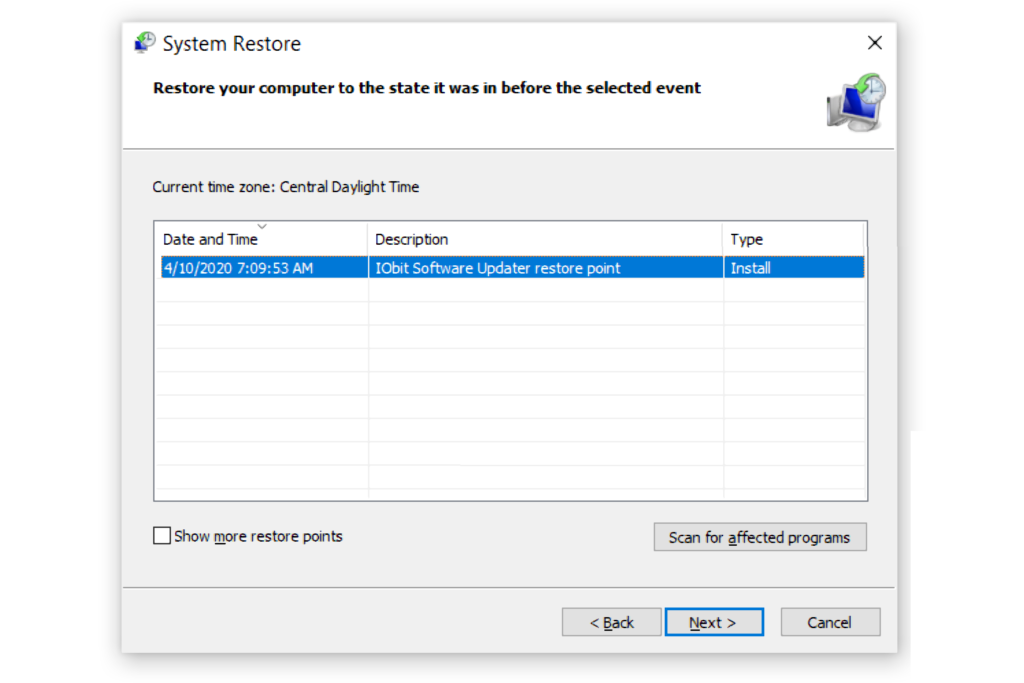Qu’est-ce que la restauration du système ?
La restauration du système est un outil de récupération pour Windows qui vous permet d’annuler certains types de modifications apportées au système d’exploitation. Considérez-le comme un moyen de « défaire » les parties les plus importantes de Windows.
Utilisez-le pour rétablir certains fichiers et paramètres (tels que les pilotes, les clés de registre, les fichiers système, les programmes installés, etc.) aux versions et paramètres précédents.
Le rôle de la restauration du système
La restauration de votre ordinateur à un état antérieur n’affectera que les fichiers Windows. C’est ce type de données qui cause souvent des problèmes qui vous incitent à utiliser la restauration du système.
Par exemple, si quelque chose d’étrange se produit sur votre ordinateur après l’installation du pilote, vous constaterez peut-être que la restauration du système à son état précédent vers l’avant L’installation du pilote résout le problème car la restauration du système annulera l’installation.
Comme autre exemple, supposons que vous restaurez votre ordinateur dans l’état où il se trouvait il y a une semaine. Tous les programmes que vous installez pendant cette période seront désinstallés pendant le processus de récupération. Il est important de le savoir afin que vous ne pensiez pas que votre ordinateur est dans un état pire lorsque vous trouvez un programme ou deux manquants après une restauration.
La restauration du système ne garantit pas que le problème sera résolu. Disons que vous venez de rencontrer un problème de pilote de carte vidéo, vous restaurez donc votre ordinateur il y a quelques jours et le problème persiste. Le pilote peut avoir été corrompu il y a trois semaines, auquel cas revenir à il y a quelques jours ou à tout moment au cours des trois dernières semaines n’aidera pas à corriger le problème.
Ce que la restauration du système ne peut pas faire
restauration du système certainement pas Affectez vos fichiers personnels, tels que vos photos, documents, e-mails, etc. Vous pouvez l’utiliser sans hésitation, même si vous venez d’importer des dizaines d’images sur votre ordinateur – il n’inversera pas l’importation.
Le même concept s’applique au téléchargement de fichiers, à l’édition de vidéos, etc. – qui resteront tous sur votre ordinateur.
Même si la restauration du système peut supprimer un programme que vous avez installé, elle ne supprimera pas les fichiers que vous avez créés via ce programme. Par exemple, même s’il supprime votre installation d’Adobe Photoshop et les programmes Microsoft Word, les images et les documents que vous pourriez créer ou modifier avec eux ne seront pas supprimés – ceux-ci sont toujours considérés comme vos fichiers personnels.
Comme il ne restaure pas les fichiers personnels, la restauration du système n’est pas une solution de sauvegarde si vous oubliez de sauvegarder vos données ou si vous souhaitez annuler les modifications apportées à vos fichiers. Un service de sauvegarde en ligne ou un programme de sauvegarde de fichiers est ce dont vous avez besoin pour sauvegarder vos fichiers. Cependant, vous pouvez considérer la restauration du système comme une solution de « sauvegarde du système », car elle sauvegarde et restaure en fait des fichiers système importants.
Notez que cette fonctionnalité n’est pas non plus un utilitaire de récupération de fichiers qui vous permettra de « récupérer » vos fichiers. Si vous supprimez accidentellement un dossier rempli de documents importants et que vous ne pouvez pas le récupérer à partir de la corbeille, vous ne souhaitez pas utiliser la restauration du système pour récupérer ces fichiers. Pour ce faire, consultez la liste des outils de récupération de données gratuits pour les programmes conçus pour exploiter les fichiers supprimés.
Contrairement à l’option Réinitialiser ce PC dans certaines versions de Windows, la restauration du système ne réinstalle pas complètement Windows. Si vous devez résoudre un problème de système d’exploitation plus large, en particulier un problème qui commence en dehors de ce que la restauration du système peut résoudre, vous pouvez choisir de réinitialiser ce PC.
Comment faire une restauration du système
Il existe plusieurs façons d’accéder à cet outil sous Windows.Une fois lancé, l’utilitaire est conçu comme un assistant étape par étape qui facilite la sélection d’un point passé, appelé point de restaurationRenvoyez vos fichiers et paramètres importants à .
Voir Que sont les points de restauration ?pour beaucoup de Plus d’informations sur les points de restauration, notamment leur date de création, leur contenu, etc.
Pour une présentation complète du processus, consultez Comment utiliser la restauration du système dans Windows.
La restauration du système est disponible sur Windows 11, Windows 10, Windows 8, Windows 7, Windows Vista, Windows XP et Windows Me, mais pas sur les systèmes d’exploitation Windows Server.
Vous pouvez également démarrer la restauration du système à partir du mode sans échec dans toutes les versions de Windows si vous n’avez pas un accès normal à Windows. Vous pouvez également lancer la restauration du système à partir de l’invite de commande.
Vous pouvez même exécuter la restauration du système entièrement depuis l’extérieur de Windows via les options de démarrage avancées de Windows 11, 10 et 8 ; ou l’option de récupération du système sous Windows 7 et Windows Vista.
Merci de nous en informer!
Recevez les dernières nouvelles technologiques publiées quotidiennement
abonnement
Dites-nous pourquoi !
D’autres détails ne sont pas assez difficiles à comprendre